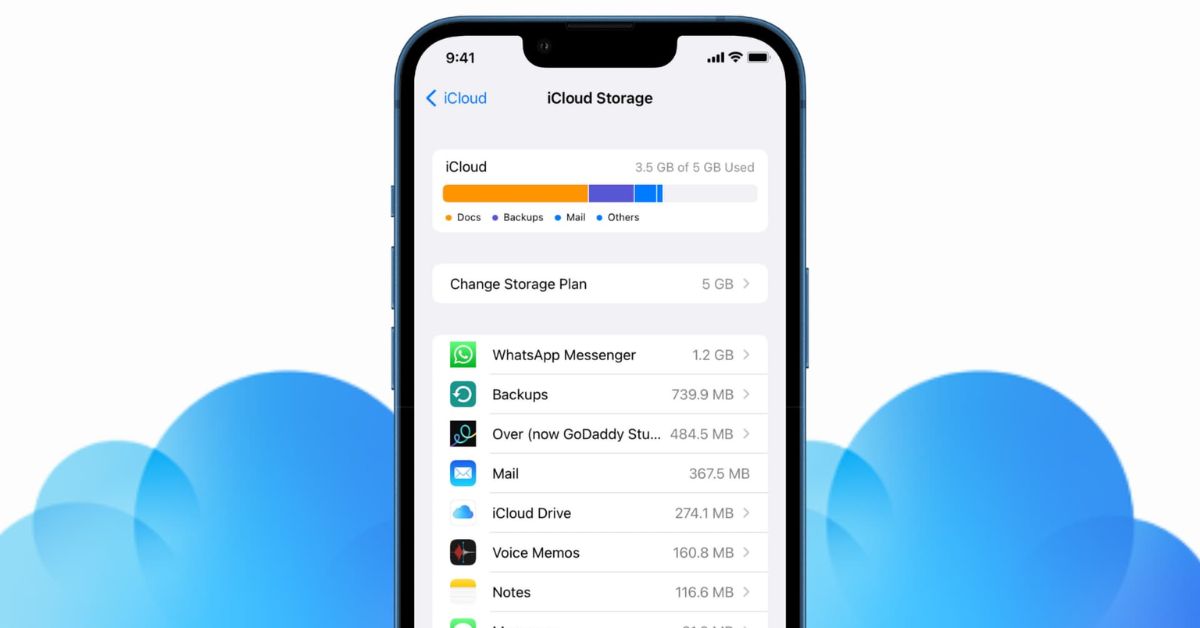iCloud là một dịch vụ đám mây của Apple đã đem lại một cuộc cách mạng lớn trong cách chúng ta lưu trữ và quản lý dữ liệu. Không đơn thuần chỉ là một nơi lưu trữ dữ liệu thông thường, iCloud đã trở thành “trái tim” cho hệ sinh thái Apple, mang lại nhiều tiện ích bất ngờ. Trong bài viết này, chúng ta sẽ khám phá về iCloud là gì, tầm quan trọng của nó ra sao cũng như cách bạn có thể tận dụng mọi tiềm năng thông qua việc sử dụng dịch vụ này. Cùng nhau đi sâu và khám phá chi tiết để hiểu rõ hơn về một trong những công nghệ đám mây hàng đầu hiện nay!
iCloud là gì?
iCloud là một dịch vụ đám mây của Apple, cung cấp cho người dùng một nền tảng để lưu trữ và đồng bộ hóa dữ liệu thuận tiện trên các thiết bị của mình. iCloud cho phép người dùng lưu trữ các tệp tin, hình ảnh, video, âm nhạc, danh bạ, lịch trình, thông tin ứng dụng và nhiều dữ liệu khác trên các máy tính MacBook, điện thoại di động iPhone và thiết bị khác của Apple. Với iCloud, người dùng có thể truy cập dữ liệu của mình từ bất kỳ đâu và trên bất kỳ thiết bị nào có kết nối internet. Dữ liệu được lưu trữ trên đám mây của Apple và được đồng bộ hóa tự động giữa các thiết bị, giúp người dùng dễ dàng thực hiện chuyển đổi.
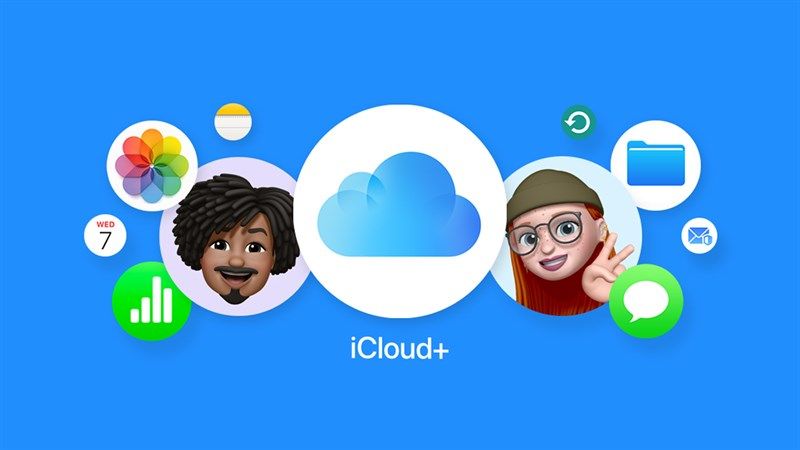
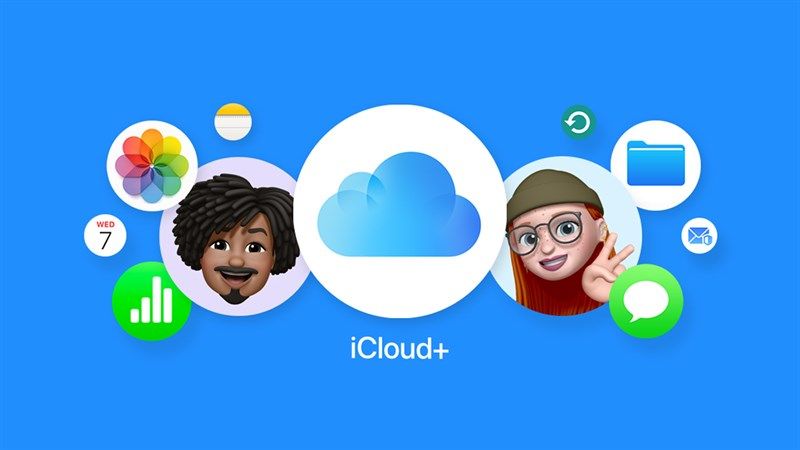
iCloud có tác dụng gì?
Sau khi tìm hiểu được iCloud là gì, chúng ta cùng khám phá xem iCloud có những tác dụng quan trọng và hữu ích cho người dùng như thế nào nhé!
Lưu trữ và đồng dữ liệu: iCloud cho phép người dùng lưu trữ dữ liệu của mình trực tuyến bao gồm tệp tin, hình ảnh, video, âm nhạc và nhiều loại dữ liệu khác, giúp người dùng tiết kiệm không gian lưu trữ trên thiết bị cá nhân và truy cập dữ liệu từ bất kỳ đâu thông qua kết nối internet.
Sao lưu dữ liệu: iCloud cung cấp tính năng sao lưu dữ liệu quan trọng từ các thiết bị của người dùng, nếu thiết bị bị trộm, hỏng hoặc cần thiết lập lại, bạn có thể khôi phục dữ liệu từ bản sao lưu iCloud để lấy lại dữ liệu quan trọng.
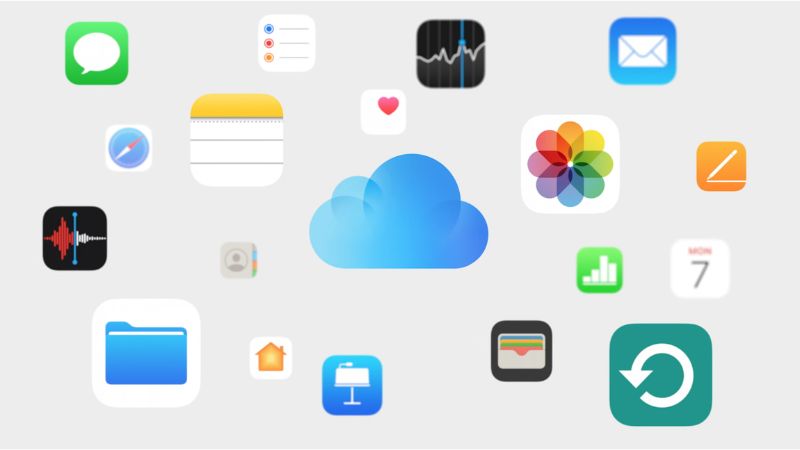
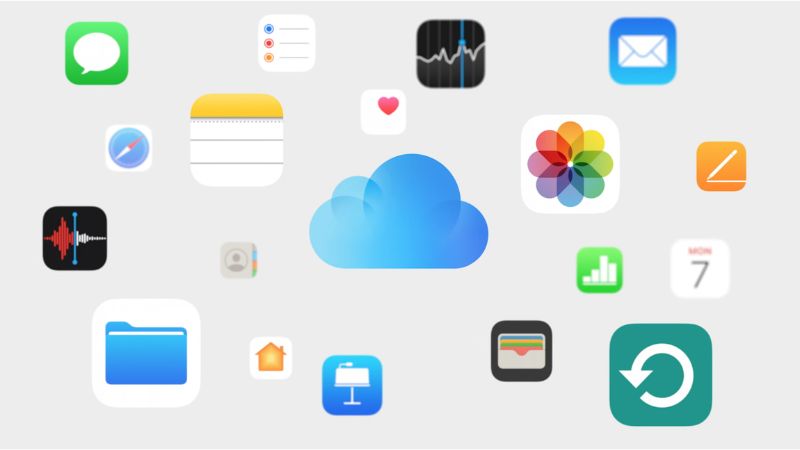
Chia sẻ tệp tin: iCloud cho phép người dùng chia sẻ tệp tin dễ dàng với người khác. Bạn có thể chia sẻ các tệp tin lớn, album ảnh hoặc thậm chí làm việc cùng nhau trên cùng một tài liệu với người khác thông qua iCloud Drive và các ứng dụng được tích hợp.
Tìm thiết bị: Tính năng Find My iPhone trên iCloud cho phép người dùng tìm kiếm và theo dõi thiết bị của mình khi bị mất hoặc bị đánh cắp. Bạn có thể xác định vị trí thiết bị, phát ra âm báo, khóa thiết bị từ xa hoặc xoá dữ liệu từ xa để bảo vệ thông tin cá nhân.
3 cách tạo tài khoản iCloud dễ thực hiện nhất
Bạn muốn tạo tài khoản iCloud sau khi tìm hiểu được iCloud là gì cũng như khám phá được tầm quan trọng của dịch vụ này. Sau đây là 3 cách tạo tài khoản iCloud dễ thực hiện nhất, Hoàng Hà Mobile sẽ hướng dẫn bạn chi tiết với những hình ảnh minh họa trực quan. Theo dõi ngay nội dung dưới đây.
Cách tạo tài khoản iCloud qua trình duyệt web
Để tạo tài khoản iCloud qua trình duyệt web, bạn có thể làm theo các bước sau:
Bước 1: Truy cập vào website tại địa chỉ: https://appleid.apple.com/
Bước 2: Tại trang web, nhấn Create an Apple ID. Sau đó, trong mục Name bạn điền họ và tên của mình cùng phần thông tin tài khoản mà bạn muốn đăng ký vào phần Apple ID and Password.
- Apple ID: Đây là email cá nhân của bạn.
- Password: Password phải gồm ít nhất 8 ký tự, bên cạnh đó có ít nhất một chữ viết hoa và một số.
- Trong mục Security Questions bạn tiến hành chọn câu hỏi và cung cấp câu trả lời tương ứng. Hãy nhớ ghi lại 3 câu hỏi này để sử dụng trong trường hợp cần mở khóa hoặc đặt lại tài khoản.
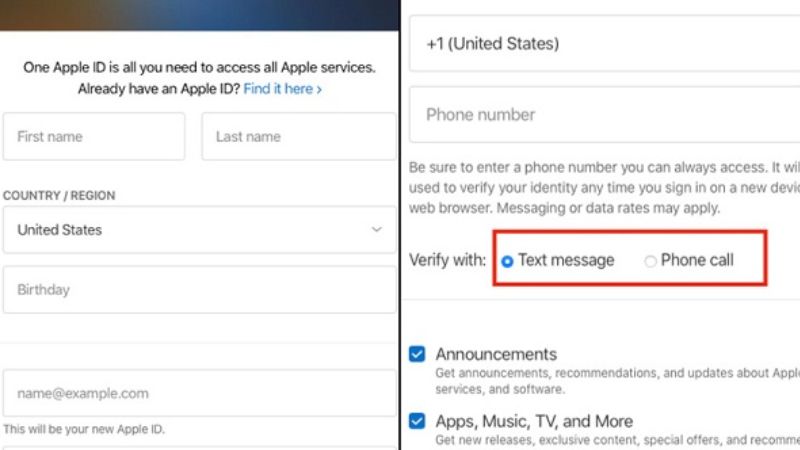
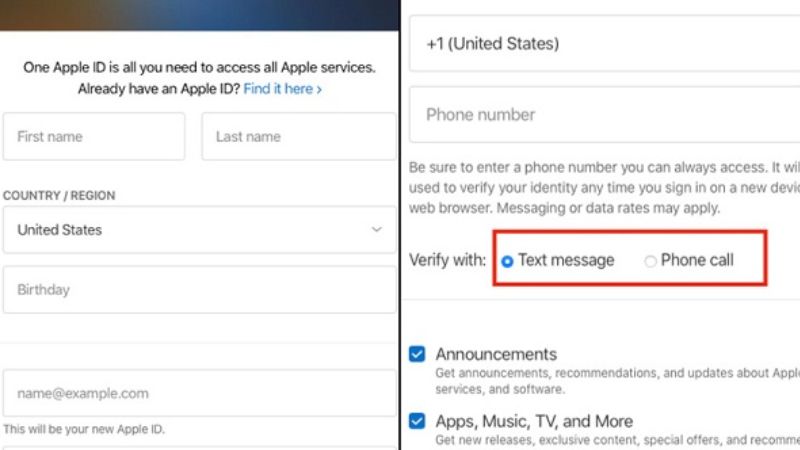
Bước 3: Trong phần Rescue Email Address, bạn cần điền email khôi phục tài khoản.
Bước 4: Tiếp tục hoàn tất các bước tiếp theo trên màn hình hướng dẫn để hoàn thành quá trình đăng ký tài khoản iCloud.
Bước 5: Vào email mà bạn đã đăng ký, kiểm tra thư xác thực tài khoản. Sau khi xác thực thành công, bạn có thể dùng Apple ID để đăng nhập và bắt đầu sử dụng iCloud. Với tài khoản iCloud, bạn có thể truy cập và quản lý dữ liệu của mình trên các thiết bị Apple và trên trình duyệt web.
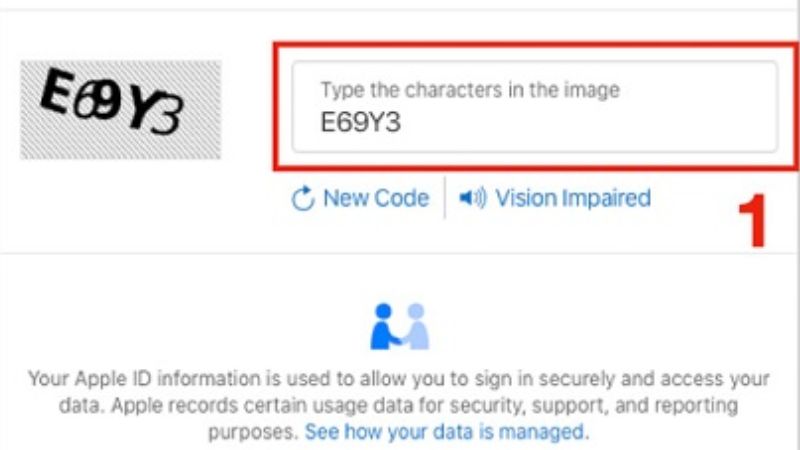
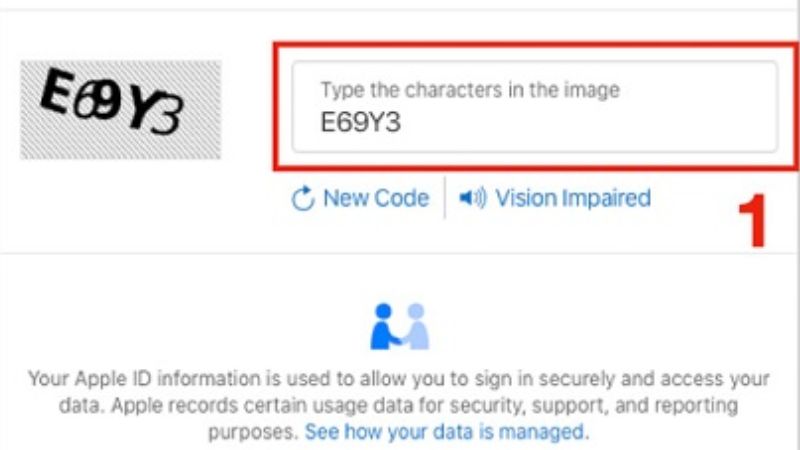
Cách tạo tài khoản iCloud trên iPhone và iPad
Sau khi tìm hiểu iCloud là gì, nếu bạn sử dụng iPhone và iPad và muốn tạo tài khoản iCloud, bạn có thể làm theo các hướng dẫn sau:
Bước 1: Dùng iPad hoặc iPhone mở ứng dụng App Store. Sau đó, nhấn vào biểu tượng Hồ sơ của bạn ở bên phải màn hình phía trên và bấm Tạo ID Apple mới.
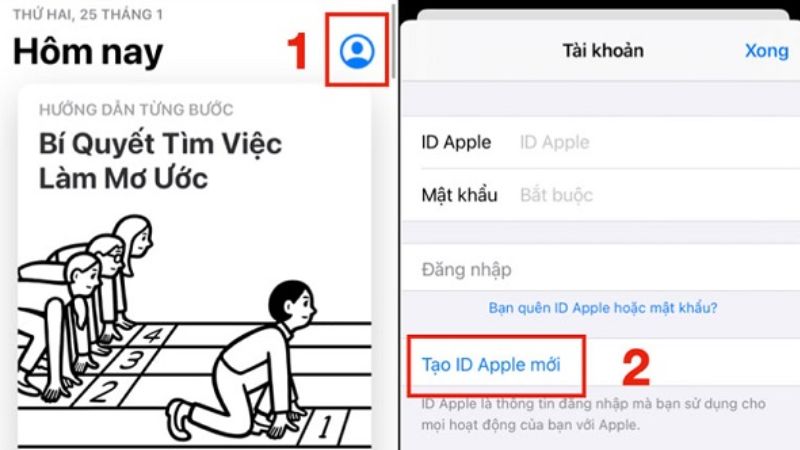
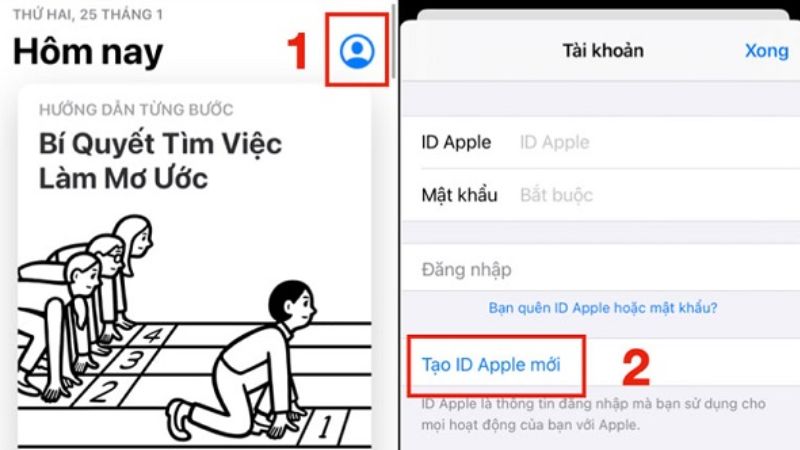
Bước 2: Nhập thông tin tài khoản của bạn bao gồm mật khẩu và địa chỉ email. Sau đó, chọn Đồng ý để chấp nhận các Điều khoản và Điều kiện của Apple và nhân Tiếp theo để tiếp tục quá trình.
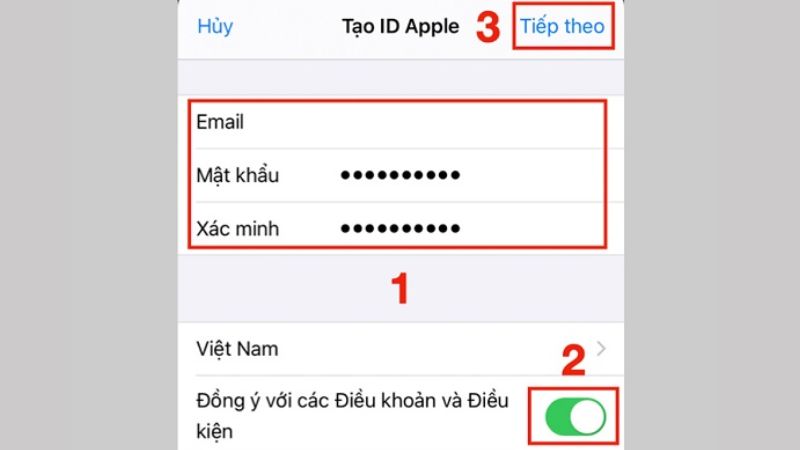
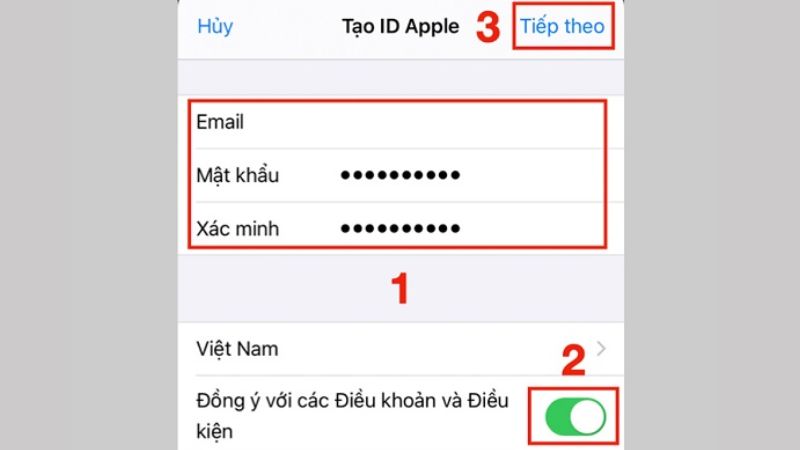
Bước 3: Tiếp theo, bạn cần nhập các thông tin cơ bản của bản thân sau đó nhấn Tiếp theo. Đồng thời, bạn cũng sẽ được yêu cầu chọn hình thức thanh toán cho các giao dịch phát sinh trong thời gian dùng thiết bị. Nếu không có nhu cầu thanh toán ngay lúc này, bạn có thể chọn Không. Sau đó, bạn cần cung cấp thông tin địa chỉ thanh toán yêu cầu và chọn Tiếp theo.
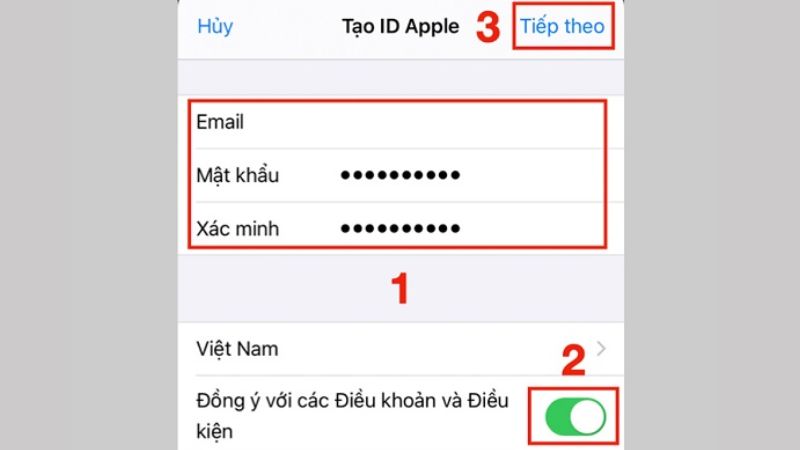
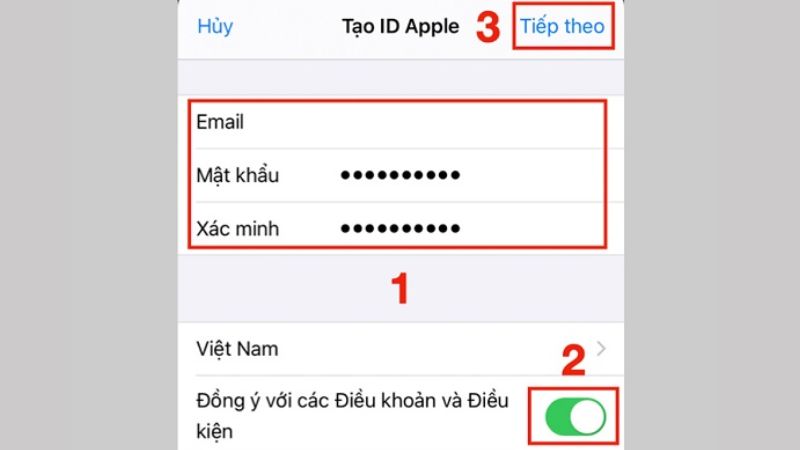
Bước 4: Tiếp tục chọn Tiếp theo. Sau đó, bạn sẽ nhận được một mã xác minh trong hộp thư đến địa chỉ email mà bạn đã đăng ký. Hãy nhập mã xác minh đó và nhấn Xác minh để kết thúc quá trình đăng ký tài khoản iCloud.
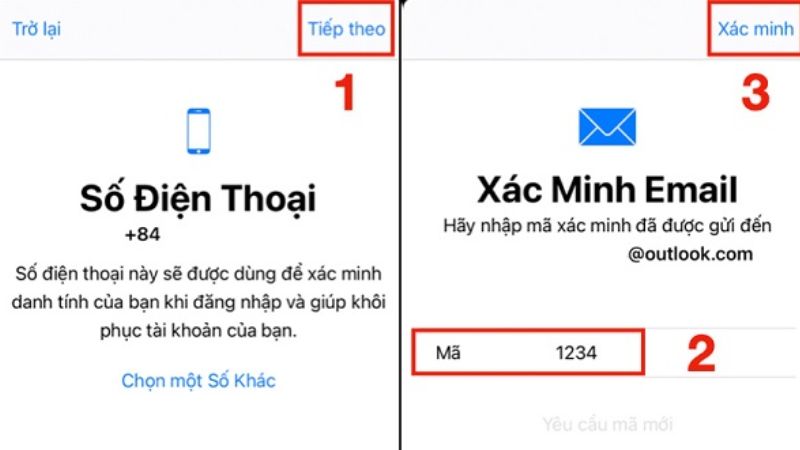
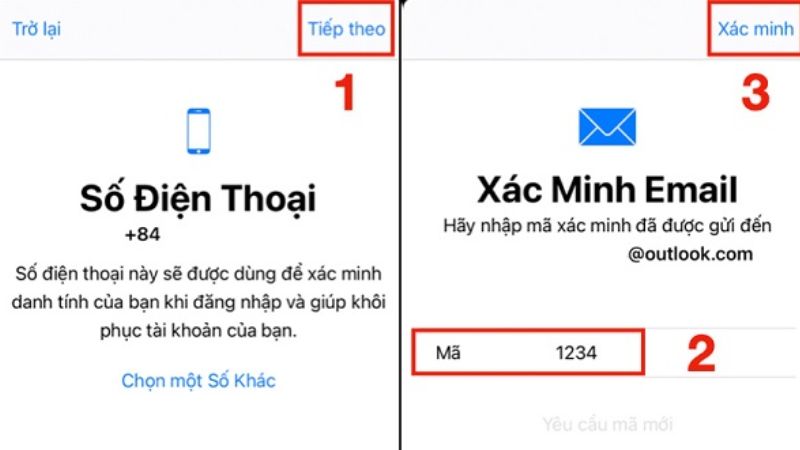
Sau khi hoàn tất các bước trên, bạn đã tạo thành công tài khoản iCloud trên iPhone hoặc iPad của mình. Bây giờ bạn có thể sử dụng iCloud để lưu trữ và đồng bộ hóa dữ liệu giữa các thiết bị của bạn.
Cách tạo tài khoản iCloud trên Macbook
Để tạo tài khoản iCloud trên Macbook, bạn có thể thực hiện theo hướng dẫn sau:
Bước 1: Trên màn hình Macbook, nhấn vào logo Apple ở góc trái dưới cùng của màn hình. Trong menu hiển thị, chọn System Preferences Tùy chọn hệ thống.
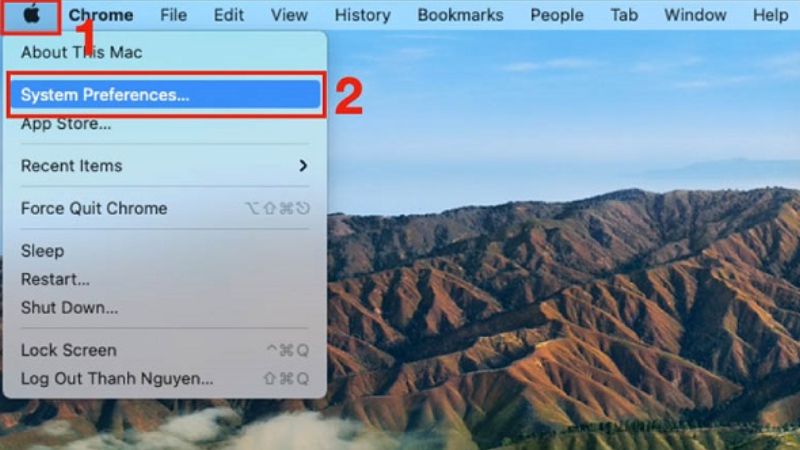
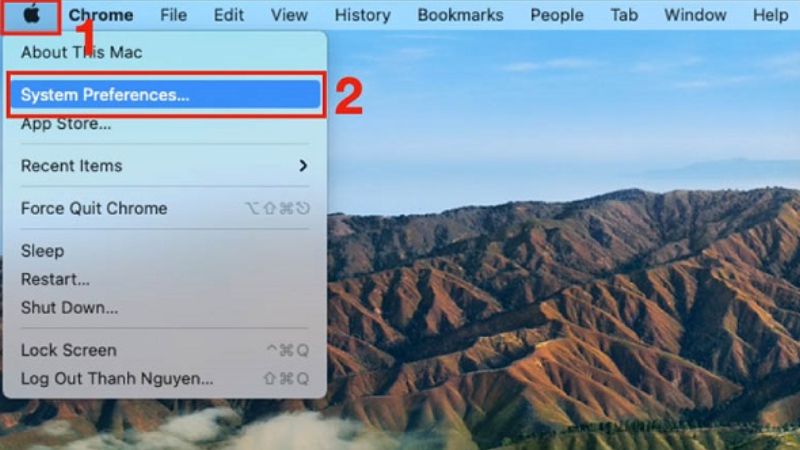
Bước 2: Trong cửa sổ Tùy chọn hệ thống, chọn Sign In (Đăng nhập). Sau đó, nhấn vào Apple ID (Tạo ID Apple).
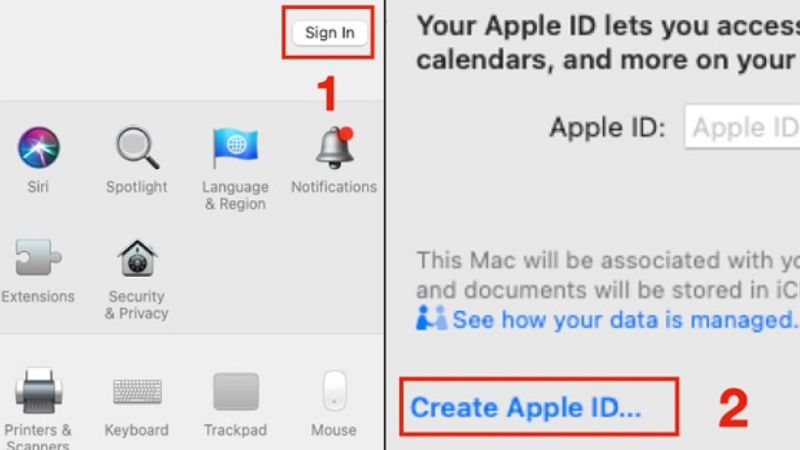
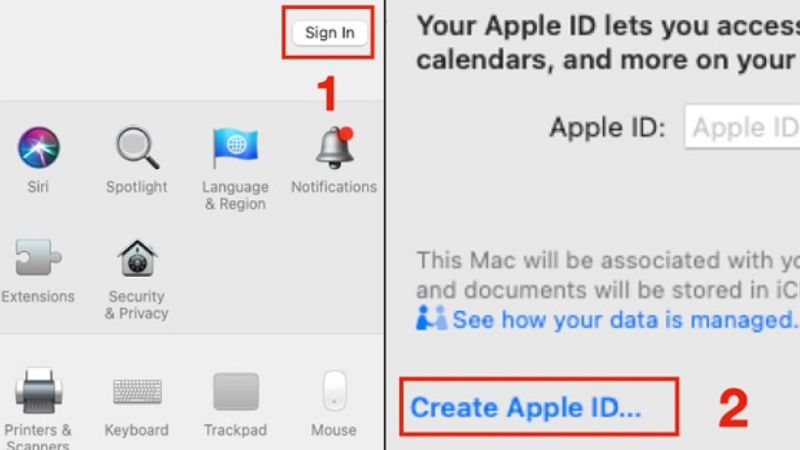
Bước 3: Nhập ngày sinh của bạn và nhấn Next (Tiếp theo). Tiếp theo, làm theo các hướng dẫn để cung cấp số điện thoại và những thông tin cần thiết được yêu cầu.
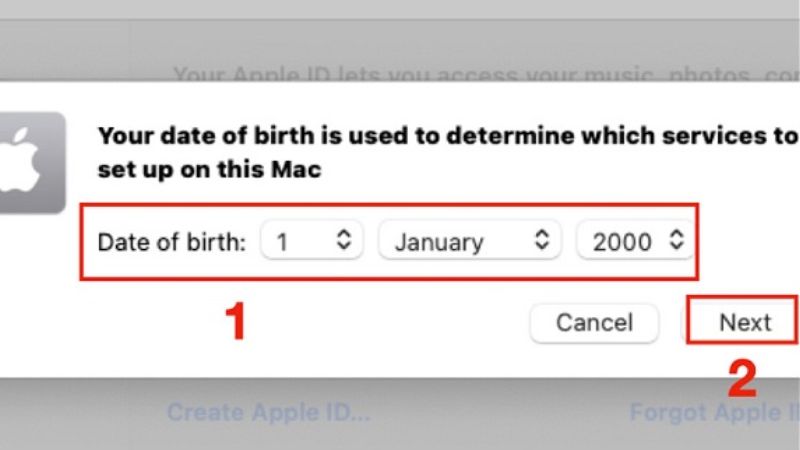
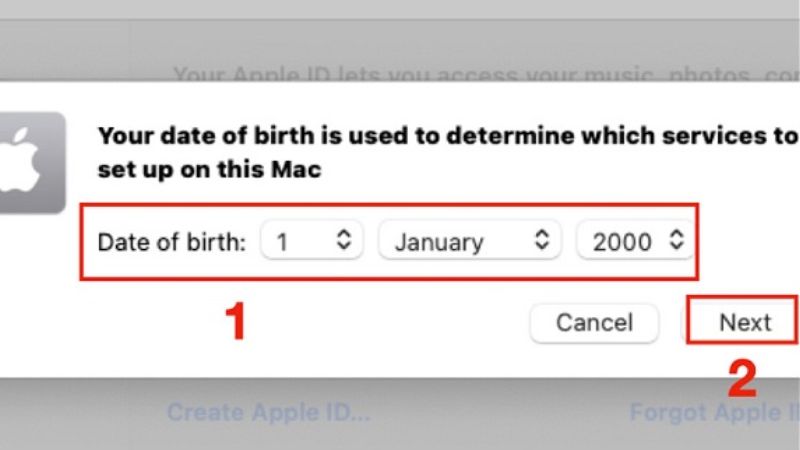
Bước 4: Nhập mã xác minh mà bạn đã nhận được qua số điện thoại để hoàn tất quá trình đăng ký tài khoản Apple.
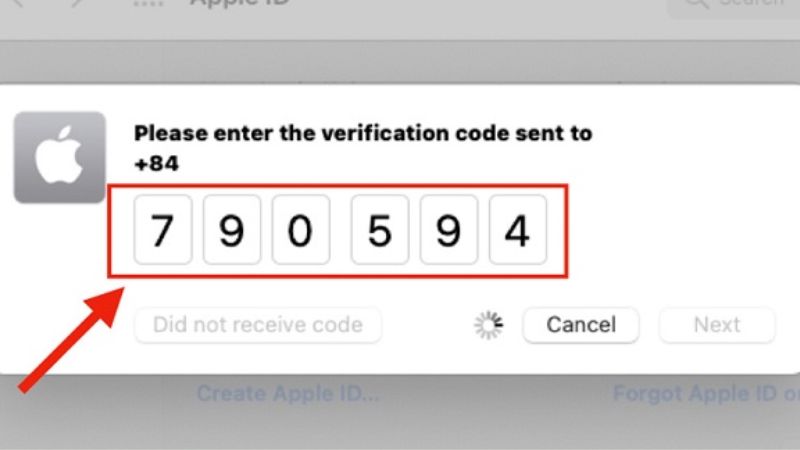
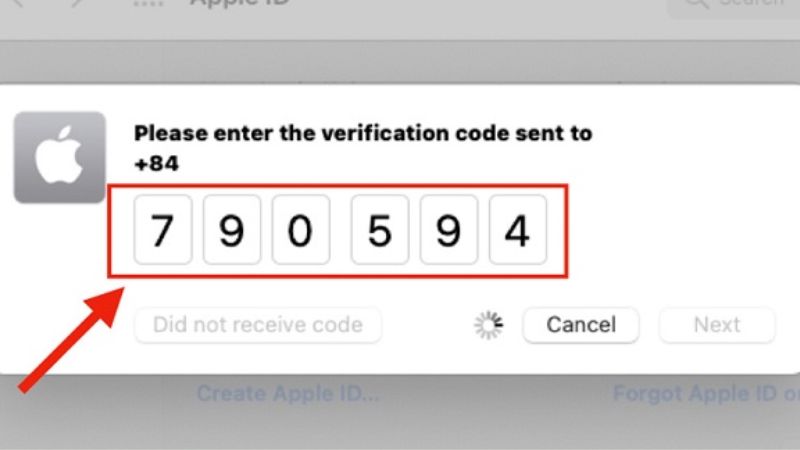
Bước 5: Đánh dấu vào ô vuông chọn mục I have read and agree… (Tôi đã đọc và đồng ý…) và sau đó nhấn Agree (Đồng ý). Quá trình tạo tài khoản iCloud trên máy tính Macbook của bạn sẽ được hoàn tất.
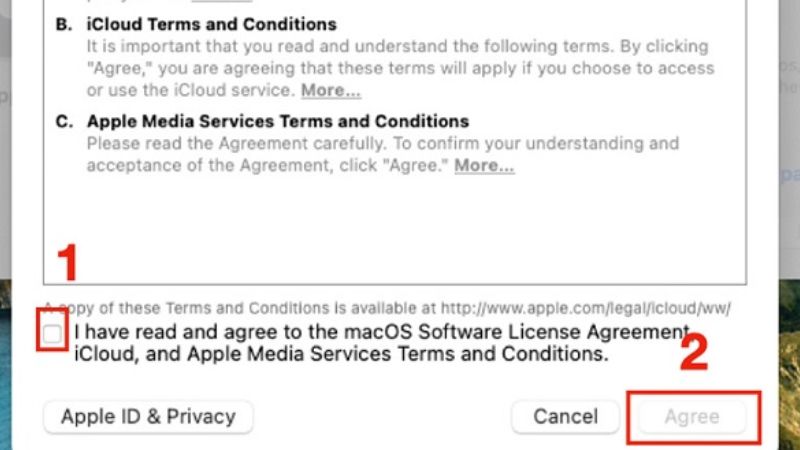
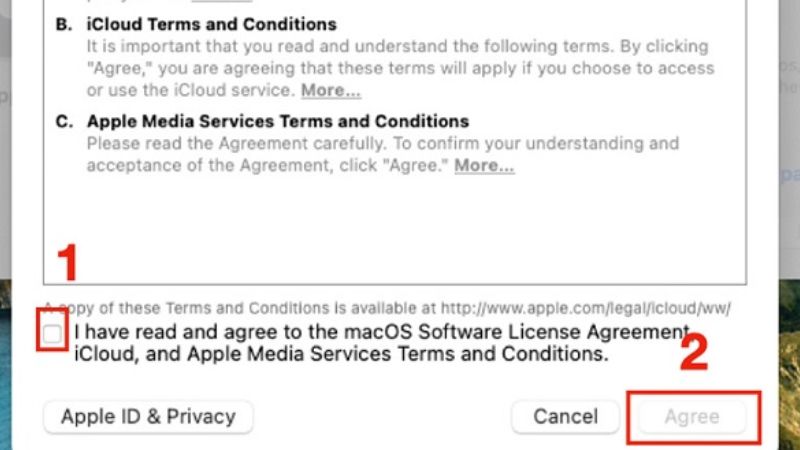
Sau khi tìm hiểu được iCloud là gì và hoàn thành các bước trên, bạn đã tạo thành công tài khoản iCloud trên Macbook của mình. Bạn có thể sử dụng tài khoản này để truy cập và quản lý dữ liệu của mình trên các thiết bị Apple khác và trên trình duyệt web.
Một số vấn đề, câu hỏi gặp phải khi tạo tài khoản iCloud
Trong thời đại ngày nay, việc sử dụng các dịch vụ đám mây là một giải pháp hiệu quả để giải quyết vấn đề không gian lưu trữ, trong số đó, iCloud của Apple là một lựa chọn phổ biến. Tuy nhiên, như mọi dịch vụ trực tuyến khác, quá trình tạo tài khoản iCloud không phải lúc nào cũng diễn ra một cách suôn sẻ, không ít những vấn đề và câu hỏi phức tạp khiến cho quá trình này đôi khi khó làm theo. Ngoài hiểu rõ iCloud là gì thì trong nội dung tiếp theo chúng ta sẽ giải quyết những khúc mắc mà người dùng thường gặp phải khi tạo tài khoản iCloud, cũng như đưa ra những giải pháp để khắc phục hiệu quả vấn đề này.
Lỗi thiết bị không đủ điều kiện để tạo iCloud
Ngoài thắc mắc liên quan đến iCloud là gì thì những lỗi liên quan khi tạo tài khoản cũng khiến nhiều người dùng chật vật. Trong đó, có lỗi thiết bị không đủ điều kiện để tạo iCloud xuất hiện khi một số yêu cầu cần thiết để tạo tài khoản iCloud không được đáp ứng bởi thiết bị của bạn. Dưới đây là một số nguyên nhân phổ biến và cách khắc phục:
Phiên bản hệ điều hành không tương thích: iCloud yêu cầu một phiên bản hệ điều hành đủ mới để hoạt động. Hãy kiểm tra xem thiết bị của bạn có đang chạy phiên bản hệ điều hành tương thích với iCloud hay không. Nếu không, hãy cập nhật hệ điều hành lên phiên bản mới nhất.
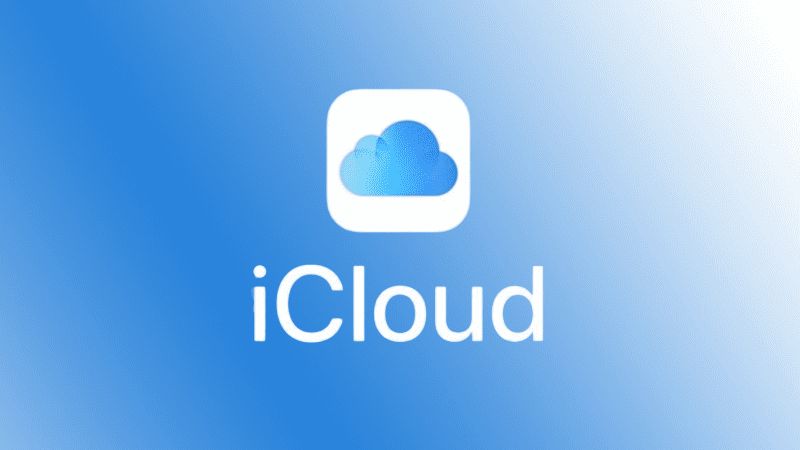
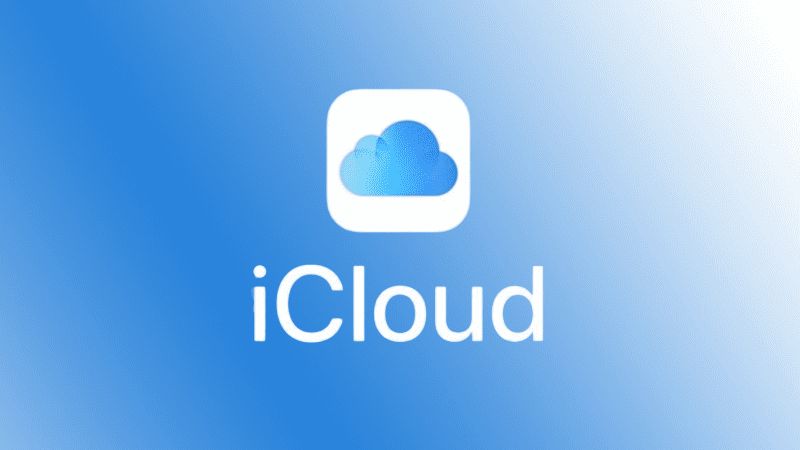
Thiết bị không được kích hoạt: Đảm bảo rằng thiết bị của bạn đã được kích hoạt và có kết nối internet ổn định. iCloud yêu cầu kết nối internet để tạo và đồng bộ dữ liệu.
Không đủ dung lượng lưu trữ: Nếu thiết bị của bạn không có đủ dung lượng lưu trữ trống để tạo tài khoản iCloud, bạn sẽ gặp lỗi này. Hãy xóa bớt dữ liệu không cần thiết hoặc nâng cấp dung lượng lưu trữ của thiết bị.
Vấn đề với tài khoản Apple ID: Kiểm tra xem tài khoản Apple ID của bạn có bị khóa hoặc có vấn đề gì không. Đôi khi, việc giải quyết các vấn đề liên quan đến tài khoản Apple ID có thể giúp khắc phục lỗi này.
Lỗi số lượng tài khoản tối đa đã được kích hoạt trên iPhone
Lỗi số lượng tài khoản tối đa đã được kích hoạt trên iPhone xuất hiện khi bạn đã đạt đến giới hạn tài khoản iCloud được kích hoạt trên một thiết bị iPhone cụ thể. Ngoài giải đáp iCloud là gì, chúng tôi sẽ cung cấp thêm thông tin để bạn khắc phục lỗi này, bạn có thể thực hiện các biện pháp sau:
Gỡ bỏ tài khoản iCloud không sử dụng: Trên iPhone, vào Cài đặt (Settings) > [Tên của bạn] > iCloud. Tại đây, bạn có thể tắt các tính năng iCloud không cần thiết hoặc gỡ bỏ tài khoản iCloud trên các ứng dụng Apple khác như Mail, Calendar, Contacts và Notes. Điều này giải phóng số lượng tài khoản iCloud đang được kích hoạt trên thiết bị.
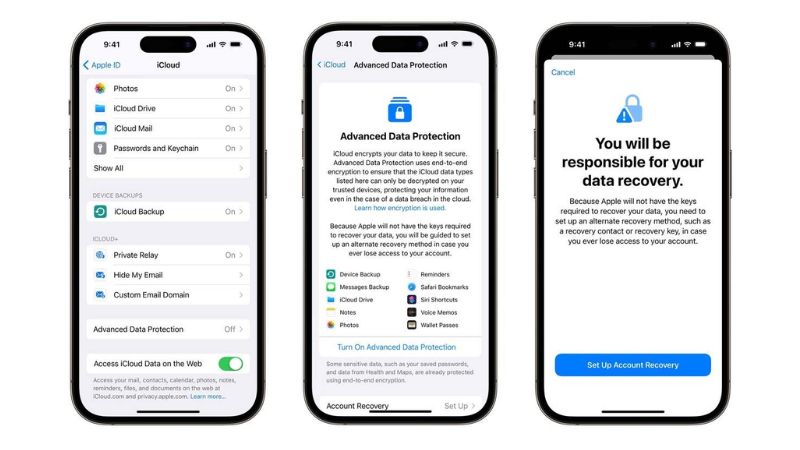
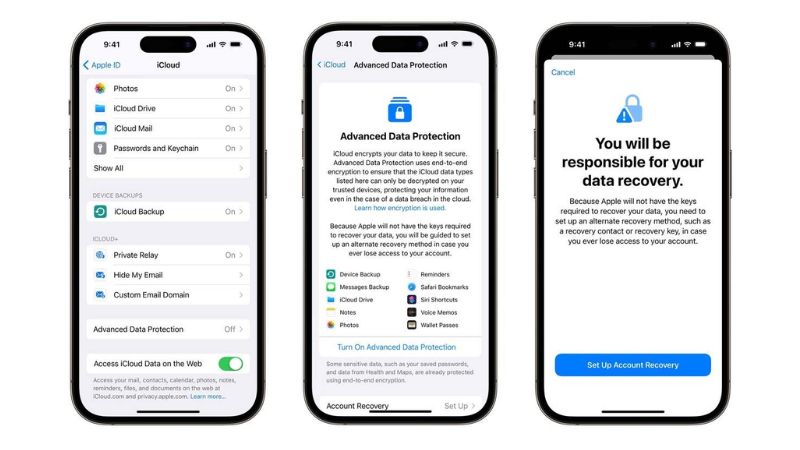
Quản lý tài khoản iCloud: Đăng nhập vào trang web iCloud (icloud.com) bằng tài khoản Apple ID của bạn. Tại đây, bạn có thể quản lý các thiết bị đã kết nối với tài khoản iCloud và gỡ bỏ các thiết bị không cần thiết.
Liên hệ với Apple Support: Nếu bạn đã thực hiện các biện pháp trên nhưng vẫn gặp lỗi, hãy liên hệ với dịch vụ hỗ trợ khách hàng của Apple để được hỗ trợ và giải quyết vấn đề cụ thể trên thiết bị của bạn. Họ có thể kiểm tra và hỗ trợ bạn với giới hạn tài khoản iCloud đã được kích hoạt trên thiết bị của bạn.
Lỗi tài khoản iCloud của bạn chưa được xác minh
Lỗi tài khoản iCloud của bạn chưa được xác minh xuất hiện khi tài khoản iCloud của bạn chưa hoàn tất quá trình xác minh từ Apple. Để khắc phục lỗi này, bạn có thể thực hiện các bước sau:
Kiểm tra email xác minh: Kiểm tra hộp thư đến của email mà bạn đã sử dụng để đăng ký tài khoản iCloud. Apple thường gửi một email xác minh với hướng dẫn và liên kết để hoàn tất quá trình xác minh. Hãy kiểm tra và làm theo hướng dẫn trong email đó. Nếu không tìm thấy email xác minh, hãy kiểm tra hộp thư rác hoặc thử gửi lại email xác minh từ cài đặt tài khoản iCloud trên thiết bị của bạn.
Sử dụng ứng dụng Find My: Nếu bạn không nhận được email xác minh hoặc tin nhắn văn bản, bạn có thể sử dụng ứng dụng Find My trên thiết bị Apple khác để xác minh tài khoản iCloud. Mở ứng dụng Find My và đăng nhập bằng tài khoản iCloud của bạn. Quá trình này có thể yêu cầu bạn nhập mật khẩu và mã xác minh hai yếu tố nếu đã kích hoạt.


Lưu ý rằng việc xác minh tài khoản iCloud là phần quan trọng để bảo vệ thông tin cá nhân và đảm bảo tính bảo mật của dữ liệu. Do đó hãy đảm bảo tuân thủ quy trình xác minh từ Apple và cung cấp thông tin chính xác để hoàn tất quá trình xác minh tài khoản iCloud của mình.
Không cần số điện thoại có thể tạo iCloud mới không?
Để tạo một tài khoản iCloud mới, ngoài tìm hiểu kỹ về iCloud là gì chúng ta cần tuân thủ những yêu cầu bắt buộc trong đó có số điện thoại di động. Apple yêu cầu một số điện thoại để xác minh danh tính và cung cấp tính năng bảo mật bổ sung, chẳng hạn như xác minh hai yếu tố hoặc khôi phục tài khoản. Vì vậy, không thể tạo một tài khoản iCloud mới mà không cung cấp số điện thoại di động. Số điện thoại cung cấp sẽ được liên kết với tài khoản iCloud và sử dụng cho mục đích xác minh và bảo mật. Nếu bạn không có số điện thoại di động, bạn có thể cân nhắc sử dụng một số điện thoại của một người thân để hoàn tất quá trình đăng ký tài khoản iCloud.
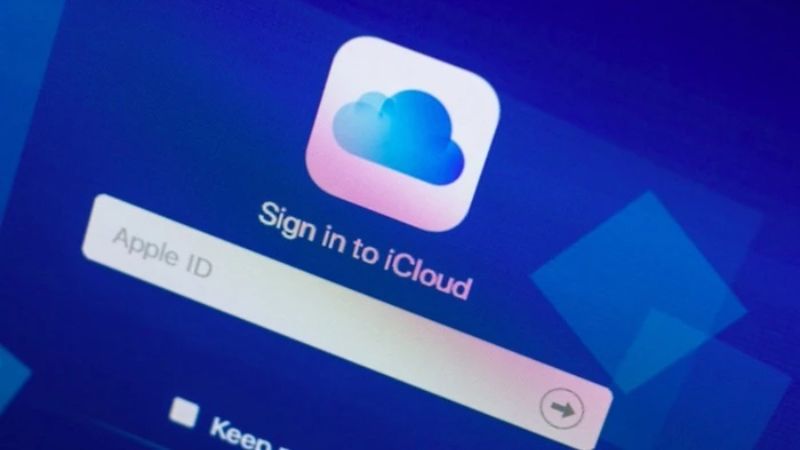
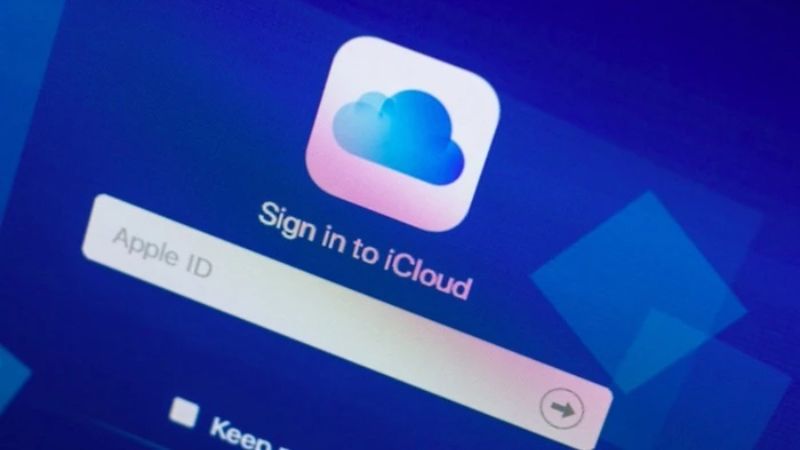
Lỗi không thể tạo tài khoản iCloud của bạn vào lúc này
Lỗi không thể tạo tài khoản iCloud của bạn vào lúc này xuất hiện khi hệ thống Apple gặp sự cố hoặc đang gặp vấn đề kỹ thuật trong quá trình tạo tài khoản iCloud. Để khắc phục lỗi này, bạn có thể thử các biện pháp sau:
Thử lại sau một thời gian: Lỗi này có thể là do tình trạng tạm thời của hệ thống iCloud. Hãy thử lại sau một khoảng thời gian để xem liệu vấn đề có được giải quyết hay không.
Kiểm tra kết nối internet: Đảm bảo rằng bạn đang có kết nối internet ổn định và nhanh chóng. Lỗi có thể xảy ra nếu kết nối internet của bạn không ổn định hoặc yếu.
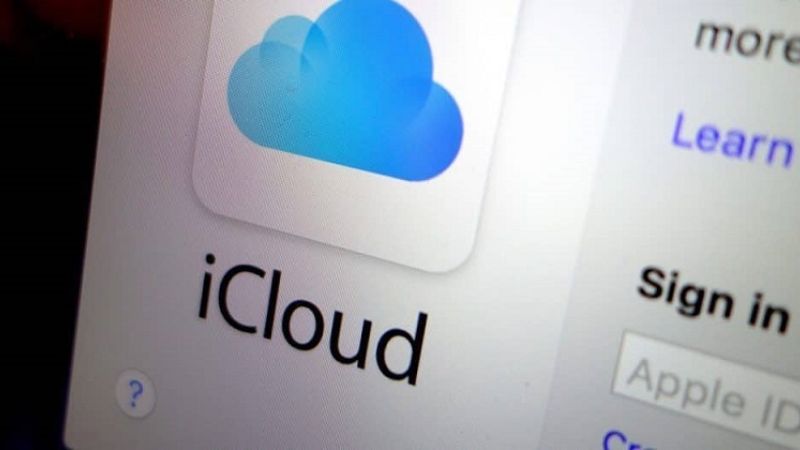
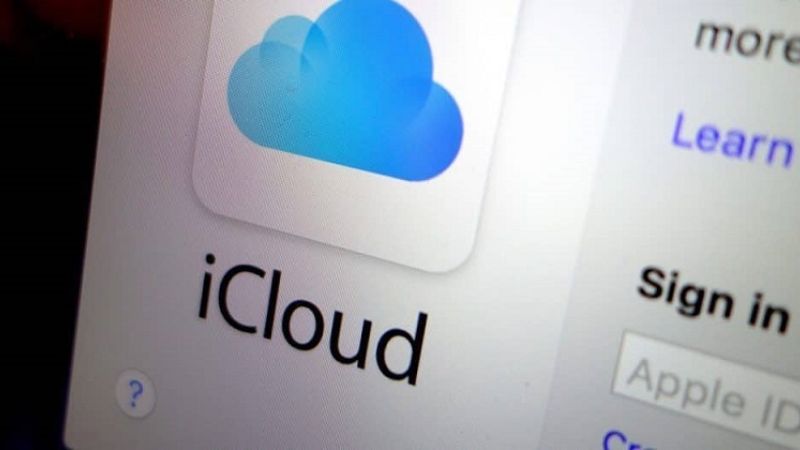
Kiểm tra trạng thái hệ thống iCloud: Truy cập vào trang web của Apple hoặc kiểm tra trạng thái hệ thống iCloud thông qua các nguồn tin tức công nghệ để xem liệu có sự cố nào đang xảy ra với dịch vụ iCloud. Nếu có thông báo về sự cố, hãy chờ đợi cho đến khi Apple khắc phục vấn đề.
Một Gmail có thể tạo ra nhiều tài khoản iCloud không?
Ngoài câu hỏi iCloud là gì, không ít người cũng thắc mắc liệu một Gmail có thể tạo ra nhiều tài khoản iCloud không? Thì câu trả lời là không, một tài khoản Gmail không thể tạo nhiều tài khoản iCloud. iCloud là dịch vụ lưu trữ đám mây của Apple và yêu cầu một tài khoản Apple ID để tạo và truy cập. Tài khoản iCloud phải được tạo bằng một địa chỉ email hợp lệ của Apple, chẳng hạn như @icloud.com, @me.com hoặc @mac.com. Vì vậy, một tài khoản Gmail có thể được liên kết với một tài khoản iCloud thông qua tài khoản Apple ID.
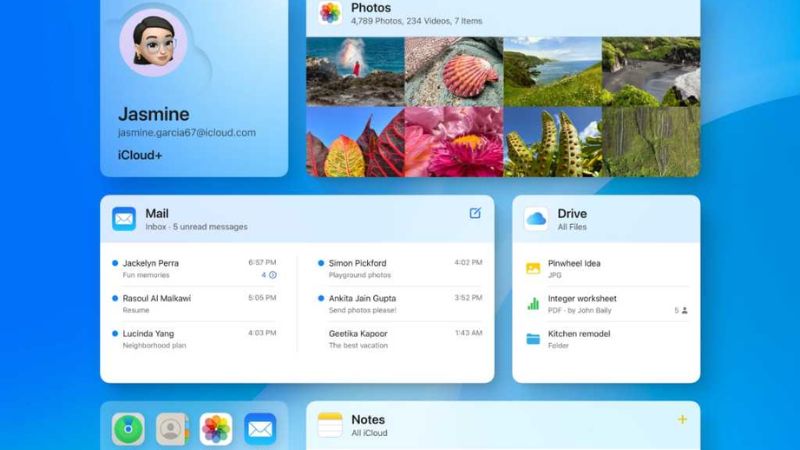
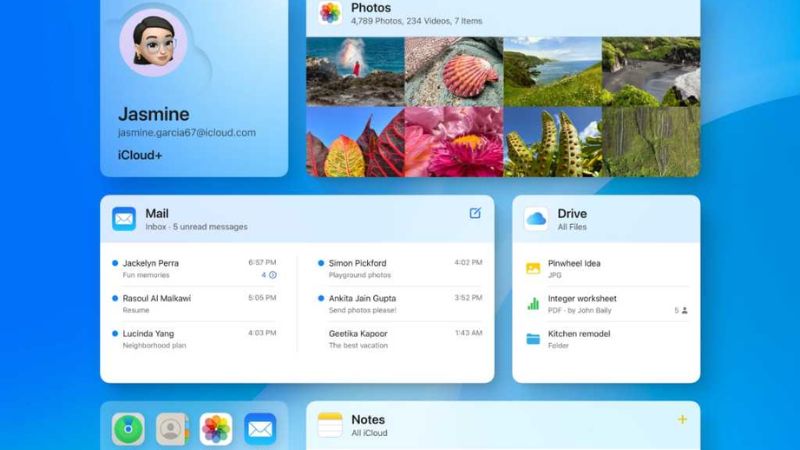
Tạm kết
Ngoài việc lưu trữ và đồng bộ dữ liệu, iCloud cung cấp các tính năng khác như sao lưu dữ liệu, chia sẻ tệp tin, chia sẻ ảnh, email iCloud và tích hợp với các ứng dụng của Apple như Calendars, Contacts, Notes và Reminders. iCloud cũng cung cấp các dịch vụ bảo mật như tính năng Find My iPhone (Tìm iPhone), cho phép người dùng tìm thiết bị đã mất hoặc bị đánh cắp, và tính năng Activation Lock (Khóa kích hoạt), ngăn chặn việc sử dụng thiết bị bởi người khác khi nó bị mất. Qua nội dung bài viết này, Hoàng Hà Mobile đã chia sẻ đến bạn những thông tin cơ bản và bao quát nhất liên quan đến iCloud là gì cũng như cách đăng ký tài khoản iCloud trên nhiều thiết bị. Hy vọng nội dung trên hữu ích với các bạn đọc.
XEM THÊM: